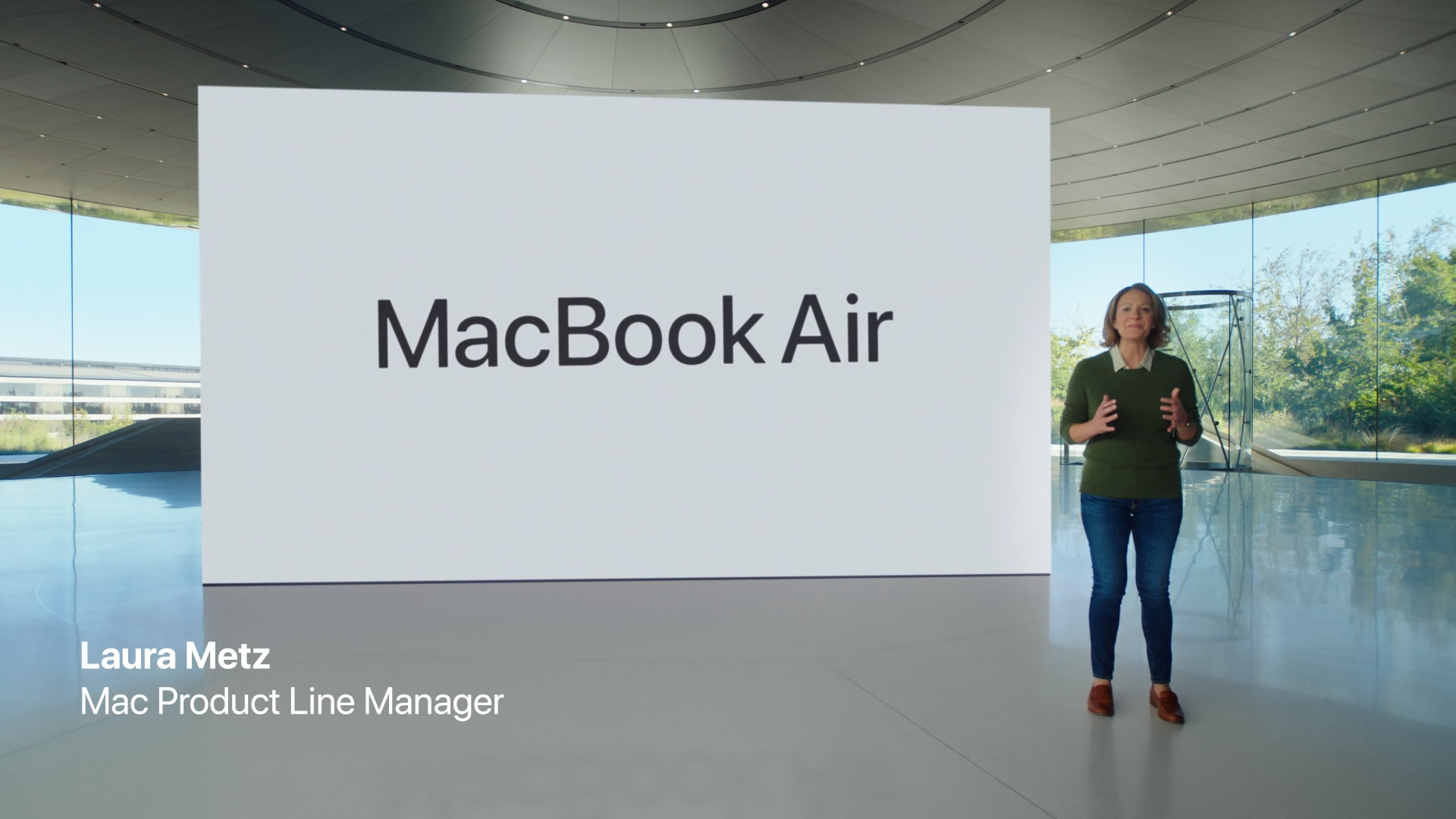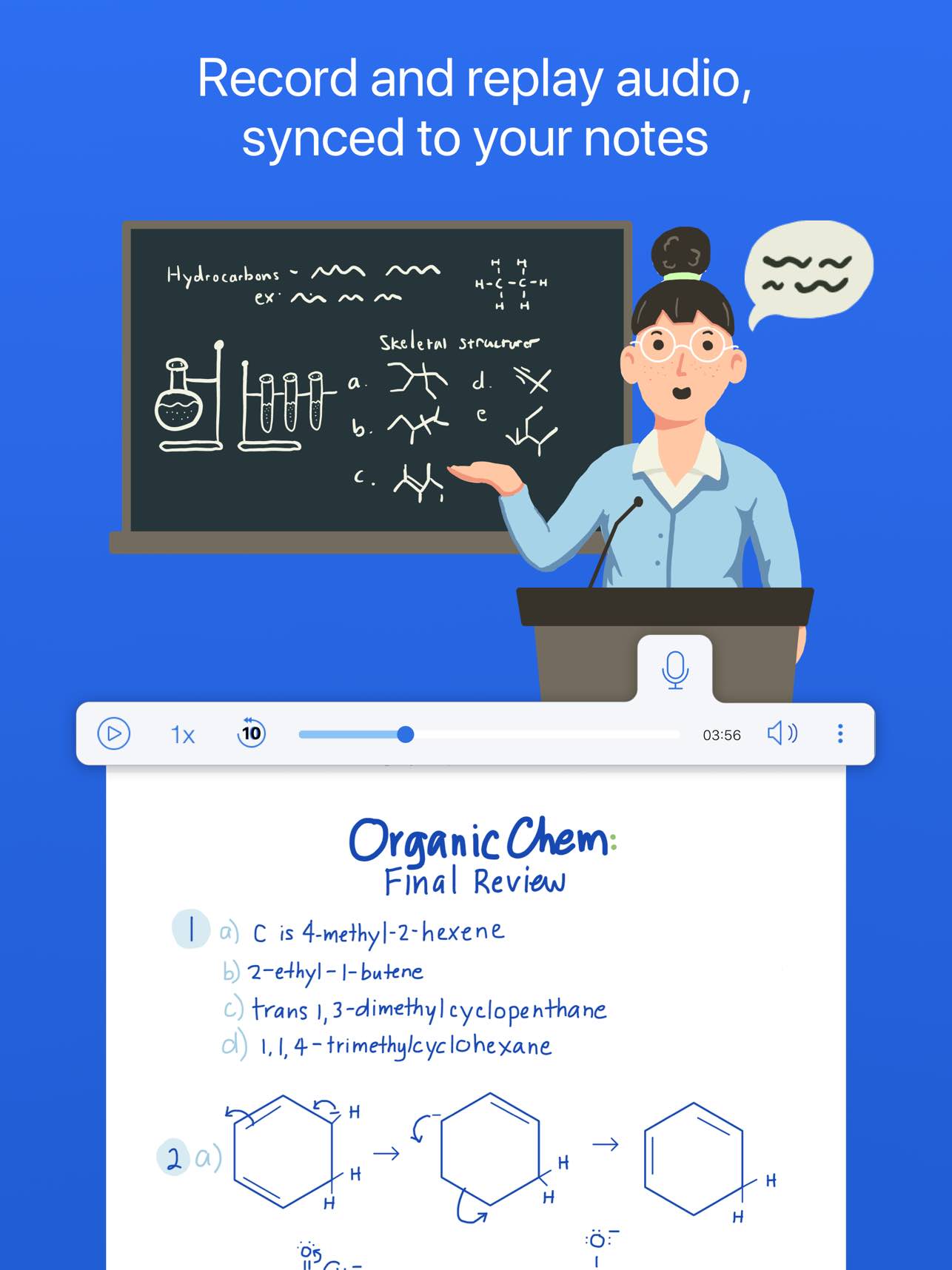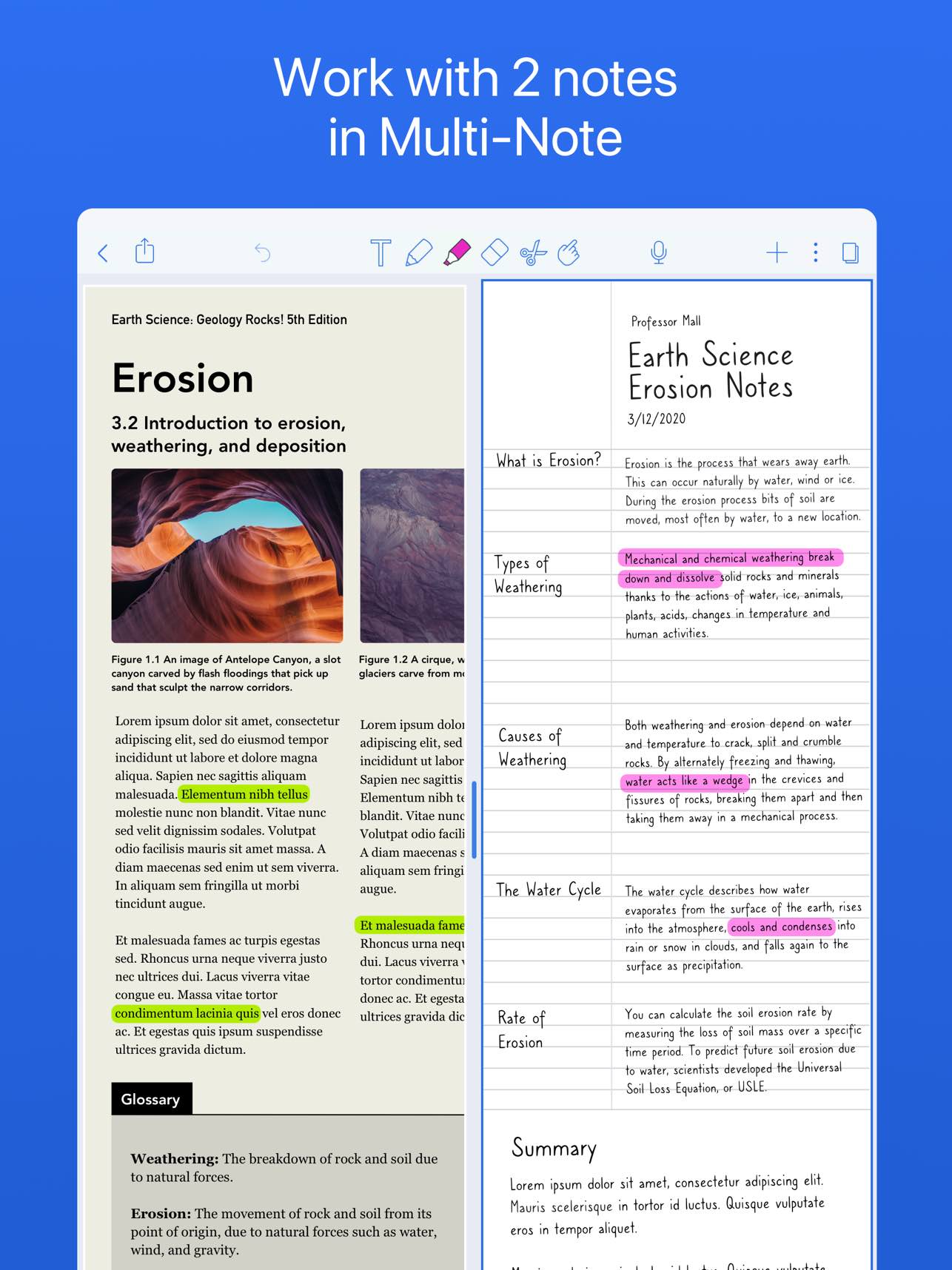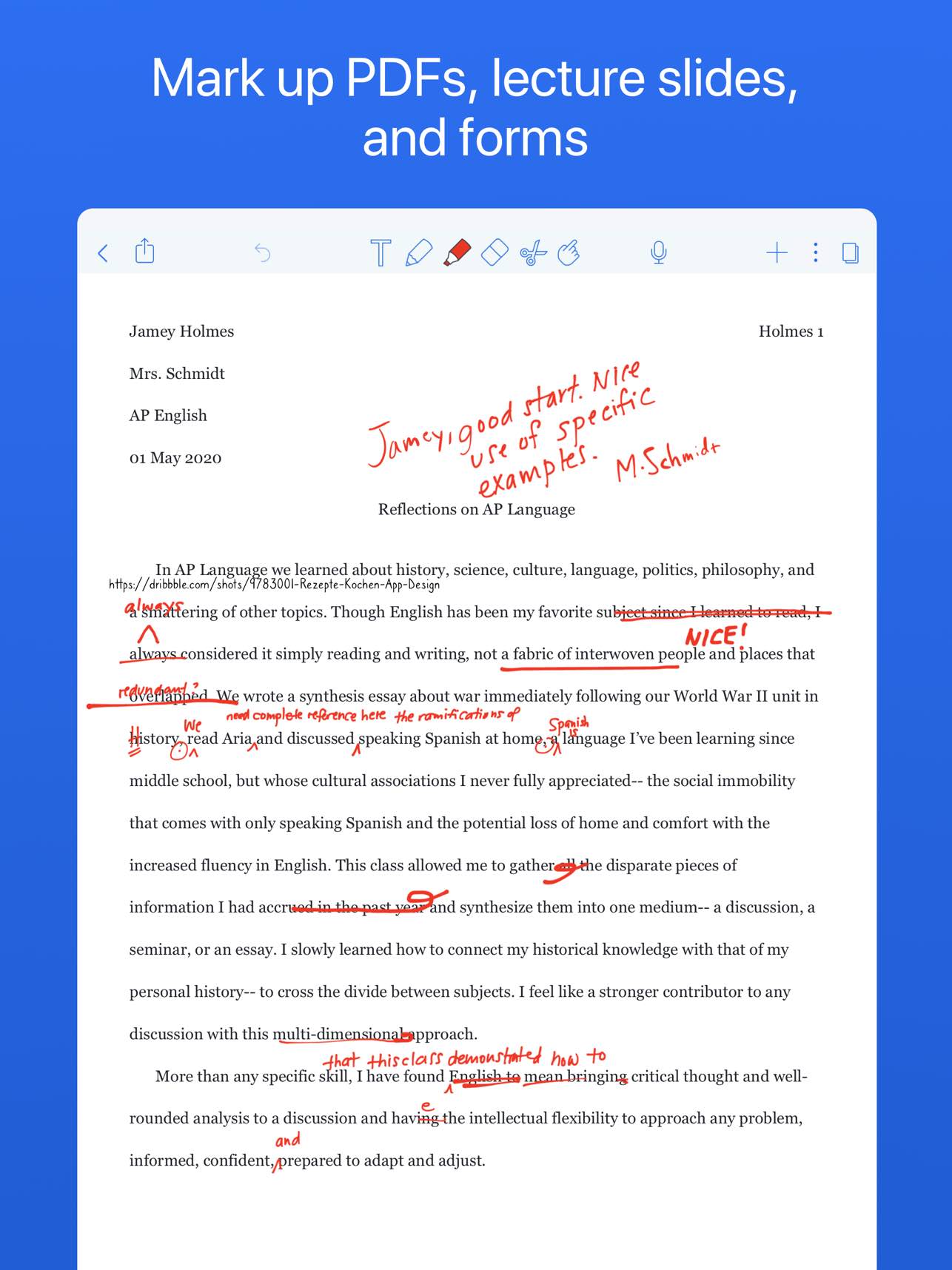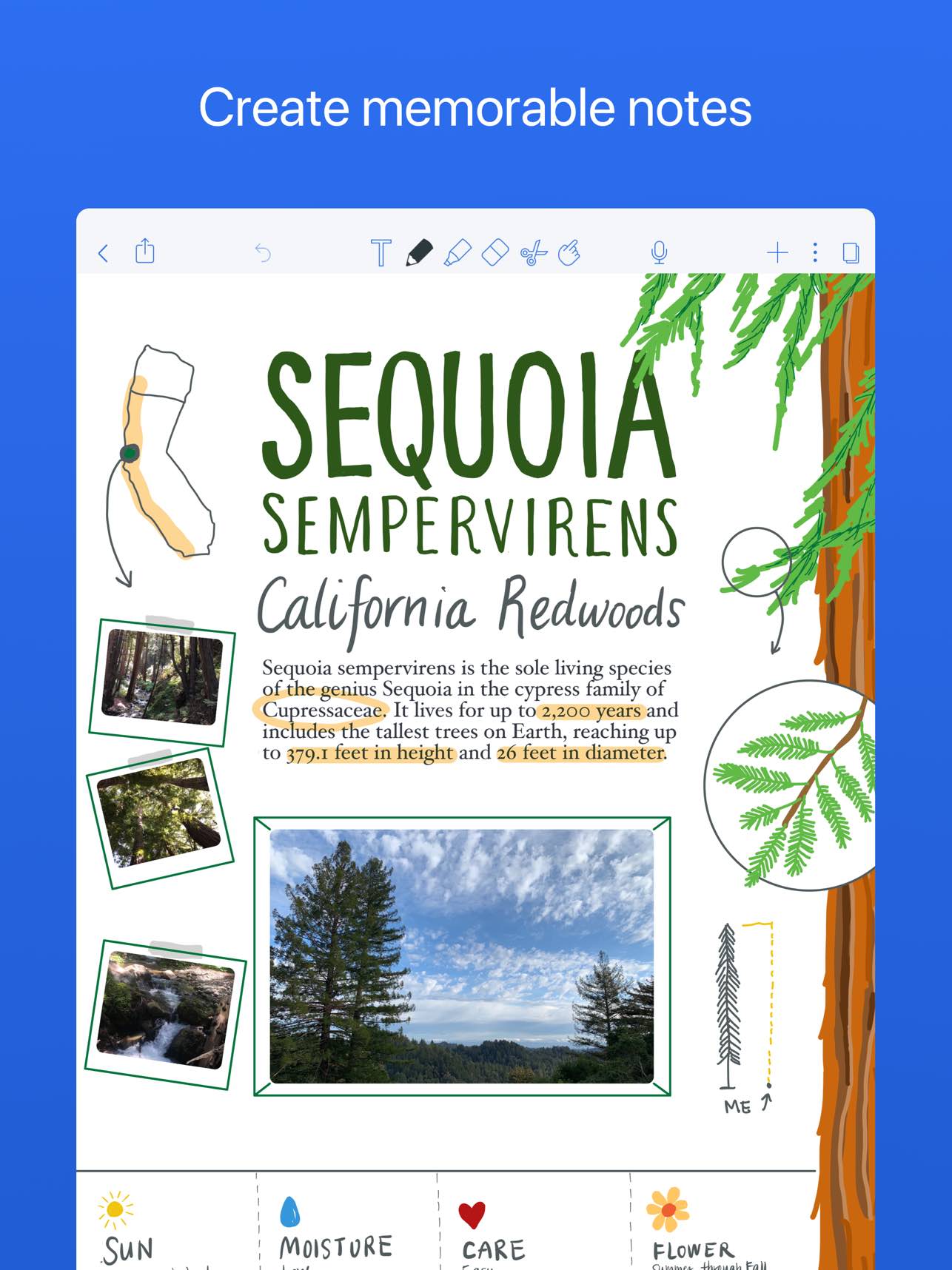ໃນວາລະສານຂອງພວກເຮົາ, ພວກເຮົາໄດ້ໂຕ້ວາທີການສູ້ຮົບລະຫວ່າງສອງລະບົບຈາກ Apple ສໍາລັບອາທິດ, ຄື desktop macOS ແລະ iPadOS ມືຖື. ໃນທຸກປະເພດທີ່ໄດ້ສົນທະນາໃນຊຸດນີ້, ກໍາລັງມີຄວາມສົມດູນຫຼາຍຫຼືຫນ້ອຍ, ແຕ່ໂດຍທົ່ວໄປແລ້ວມັນສາມາດເວົ້າໄດ້ວ່າໃນວຽກງານພິເສດ macOS ຮັກສາການນໍາພາຢ່າງໃກ້ຊິດ, ໃນຂະນະທີ່ iPadOS ໄດ້ຮັບຜົນປະໂຫຍດຈາກຄວາມງ່າຍດາຍ, ກົງໄປກົງມາ, ແລະສໍາລັບຈໍານວນຫຼາຍ, ຜູ້ໃຊ້ສູງກວ່າ. ມິດຕະພາບ. ແຕ່ຕອນນີ້ຂ້ອຍຢາກຈະສຸມໃສ່ວຽກງານທີ່ນັກຮຽນຕ້ອງການຫຼາຍທີ່ສຸດ, ແຕ່ຍັງເປັນນັກຂ່າວຫຼືບາງທີອາດມີຜູ້ຈັດການ. ໃຫ້ພວກເຮົາເຂົ້າໄປໃນການປຽບທຽບ.
ມັນອາດຈະເປັນ ສົນໃຈເຈົ້າ

ການສ້າງແລະການຮ່ວມມືກ່ຽວກັບບັນທຶກ
ມັນອາດຈະເປັນທີ່ຈະແຈ້ງສໍາລັບທ່ານທັນທີທີ່ທ່ານສາມາດຂຽນຂໍ້ຄວາມທີ່ງ່າຍດາຍແຕ່ຍັງຍາວກວ່າໂດຍບໍ່ມີການຈັດຮູບແບບສະລັບສັບຊ້ອນໃນອຸປະກອນໃດໆ. ປະໂຫຍດທີ່ບໍ່ສາມາດໂຕ້ຖຽງໄດ້ຂອງ iPad ແມ່ນວ່າ, ຖ້າຈໍາເປັນ, ທ່ານສາມາດເຊື່ອມຕໍ່ແປ້ນພິມຮາດແວແລະຂຽນໄດ້ໄວເທົ່າກັບຄອມພິວເຕີ. ແຕ່ຖ້າທ່ານພຽງແຕ່ແກ້ໄຂຂໍ້ຄວາມທີ່ສັ້ນກວ່າ, ທ່ານອາດຈະໃຊ້ພຽງແຕ່ແທັບເລັດໂດຍບໍ່ມີອຸປະກອນເສີມໃດໆ. ເຖິງແມ່ນວ່າ MacBooks ໃໝ່ທີ່ມີຊິບ M1 ຈະຕື່ນຈາກໂໝດນອນຫຼັບເກືອບໄວເທົ່າໆກັບ iPads, ແທັບເລັດຈະມີນ້ຳໜັກເບົາກວ່າ ແລະ ງ່າຍຕໍ່ການພົກພາສະເໝີ. ນອກຈາກນັ້ນ, ທ່ານບໍ່ຕ້ອງການພື້ນທີ່ເຮັດວຽກໃດໆສໍາລັບການເຮັດວຽກທີ່ງ່າຍດາຍ, ຊຶ່ງຫມາຍຄວາມວ່າທ່ານສາມາດຖືມັນຢູ່ໃນມືຫນຶ່ງແລະຄວບຄຸມມັນກັບອີກດ້ານຫນຶ່ງ.
ແຕ່ຖ້າທ່ານຄິດວ່າຂໍ້ດີຂອງແທັບເລັດສິ້ນສຸດລົງດ້ວຍຄວາມສະຫວ່າງ, ການພົກພາແລະຄວາມສາມາດໃນການເຊື່ອມຕໍ່ແລະຕັດການເຊື່ອມຕໍ່ແປ້ນພິມ, ທ່ານຄິດຜິດ - ຂ້ອຍຢາກຂຽນສອງສາມເສັ້ນກ່ຽວກັບ Apple Pencil ແລະໂດຍທົ່ວໄປແລ້ວ styluses ທີ່ທ່ານສາມາດຈັບຄູ່ກັບ. iPad ໄດ້. ໂດຍສ່ວນຕົວແລ້ວ, ເນື່ອງຈາກຄວາມພິການທາງສາຍຕາຂອງຂ້ອຍ, ຂ້ອຍບໍ່ໄດ້ເປັນເຈົ້າຂອງ Apple Pencil ຫຼືສະໄຕລັດອື່ນໆ, ແຕ່ຂ້ອຍຮູ້ດີວ່າ "ດິນສໍ" ເຫຼົ່ານີ້ສາມາດເຮັດຫຍັງໄດ້. ບໍ່ພຽງແຕ່ທ່ານສາມາດນໍາໃຊ້ພວກມັນເພື່ອຂຽນ, ແຕ່ພວກເຮົາຍັງສາມາດໃຊ້ພວກມັນເພື່ອສະແດງຄວາມຄິດເຫັນ, ຂຽນຫຍໍ້ຫນ້າຫຼືແຕ້ມແລະສ້າງ sketch. ບໍ່ແມ່ນທຸກຄົນຈະຊື່ນຊົມທາງເລືອກນີ້, ໃນທາງກົງກັນຂ້າມ, ຂ້ອຍມີຜູ້ໃຊ້ຫຼາຍຄົນທີ່ຢູ່ອ້ອມຂ້າງຂ້ອຍທີ່ບໍ່ມັກເອົາກະເປົ໋າທີ່ເຕັມໄປດ້ວຍປື້ມບັນທຶກຢູ່ດ້ານຫຼັງ, ແຕ່ມັນບໍ່ເປັນທໍາມະຊາດສໍາລັບພວກເຂົາທີ່ຈະຂຽນໃນຄອມພິວເຕີ, ບໍ່ວ່າຈະຢູ່ໃນຮາດແວ. ຫຼືແປ້ນພິມຊອບແວ.
Apple Pencil:
ການເພີ່ມຮູບພາບແລະການສະແກນເອກະສານເປັນອີກສິ່ງຫນຶ່ງທີ່ Mac ຈະບໍ່ໄດ້ຊ່ວຍໃຫ້ທ່ານຫຼາຍ. ເຖິງແມ່ນວ່າທ່ານສາມາດເຊື່ອມຕໍ່ເຄື່ອງສະແກນກັບ Mac, iPad ມີ "ເຄື່ອງສະແກນປະສົມປະສານ" ຂອງຕົນເອງທີ່ເຮັດວຽກໂດຍຜ່ານກ້ອງຖ່າຍຮູບຂອງຕົນ. ຂ້າພະເຈົ້າບໍ່ຮູ້ຫຼາຍຄົນທີ່ໃຊ້ iPad ຫຼືແທັບເລັດອື່ນໆເປັນອຸປະກອນຕົ້ນຕໍຂອງພວກເຂົາສໍາລັບການຖ່າຍຮູບ, ແຕ່ຖ້າທ່ານຕ້ອງການໃສ່ຂໍ້ຄວາມທີ່ພິມເຂົ້າໄປໃນບັນທຶກຂອງທ່ານໂດຍກົງ, ທ່ານກໍ່ສາມາດເຮັດໄດ້ດ້ວຍການຄລິກສອງສາມຄັ້ງໃນອຸປະກອນດຽວ. ນອກຈາກນັ້ນ, ເອກະສານດັ່ງກ່າວສາມາດຖືກສົ່ງໄປຫາໃຜໄດ້. ໃນເວລາທີ່ມັນມາກັບກິດບັນທຶກ, ມີຈໍານວນຂອງພວກມັນອອກມີ. Native Notes ເຮັດວຽກໄດ້ຢ່າງໜ້າເຊື່ອຖື, ແຕ່ພວກມັນບໍ່ພຽງພໍສຳລັບທຸກຄົນ. ໃນເວລານີ້, ມັນສະດວກໃນການເຂົ້າເຖິງທາງເລືອກຂອງພາກສ່ວນທີສາມ, ເຊັ່ນ: ສໍາລັບການຍົກຕົວຢ່າງ Microsoft OneNote, Nາຍເຫດດີ 5 ຫຼື ຄວາມໂດດເດັ່ນ.
ເຮັດວຽກກັບເອກະສານ PDF
ຮູບແບບ PDF ແມ່ນຫນຶ່ງໃນບັນດາວິທີແກ້ໄຂທີ່ເຫມາະສົມໃນເວລາທີ່ທ່ານຕ້ອງການສົ່ງໄຟລ໌ທີ່ແນ່ນອນກັບຜູ້ໃດຜູ້ຫນຶ່ງແລະມັນເປັນສິ່ງສໍາຄັນສໍາລັບທ່ານທີ່ມັນຖືກສະແດງຢ່າງຖືກຕ້ອງ, ແຕ່ທ່ານບໍ່ຮູ້ວ່າພວກເຂົາມີອຸປະກອນປະເພດໃດແລະໂຄງການໃດທີ່ພວກເຂົາກໍາລັງໃຊ້. ທັງໃນຄອມພິວເຕີ ແລະໃນແທັບເລັດ, ທ່ານສາມາດແກ້ໄຂ, ເຊັນຊື່, ຂຽນອະທິບາຍ ຫຼືເຮັດວຽກຮ່ວມກັນໃນໄຟລ໌ເຫຼົ່ານີ້. ຢ່າງໃດກໍຕາມ, ທ່ານອາດຈະໄດ້ຄາດເດົາວ່າ iPad ໄດ້ຮັບຜົນປະໂຫຍດຈາກຄວາມສາມາດໃນການເຊື່ອມຕໍ່ Apple Pencil - ມັນເຮັດໃຫ້ການລົງນາມແລະຂຽນຄໍາບັນຍາຍ. ຂ້າພະເຈົ້າຍັງຊື່ນຊົມສ່ວນບຸກຄົນ, ແລະຜູ້ໃຊ້ອື່ນໆ, ກ້ອງຖ່າຍຮູບທີ່ສ້າງຂຶ້ນໃນ. ທັງຫມົດທີ່ທ່ານມີເພື່ອເຮັດແມ່ນການສະແກນເອກະສານ, ແລະບັນນາທິການ PDF ສ່ວນໃຫຍ່ສໍາລັບ iPad ສາມາດປ່ຽນການສະແກນໄດ້ໂດຍກົງເຂົ້າໄປໃນຂໍ້ຄວາມທີ່ສາມາດເຮັດໄດ້ອີກດ້ວຍ. ແນ່ນອນ, ສໍາລັບຕົວຢ່າງ, ໂທລະສັບສະຫຼາດຂອງທ່ານຍັງເປີດໃຊ້ການສະແກນ, ແຕ່ຖ້າທ່ານໃຊ້ຟັງຊັນນີ້ຫຼາຍໆຄັ້ງຕໍ່ມື້, ມັນຈະສະດວກກວ່າສໍາລັບທ່ານທີ່ຈະມີອຸປະກອນດຽວກັບທ່ານ.
ມັນອາດຈະເປັນ ສົນໃຈເຈົ້າ

ສະຫຼຸບ
ບາງທີທ່ານອາດຈະຕົກຕະລຶງຫຼາຍ, ແຕ່ iPad ມີຜູ້ນໍາທີ່ຂ້ອນຂ້າງຫຼາຍທັງໃນການຂຽນຂໍ້ຄວາມສັ້ນແລະຍາວກາງແລະໃນການເຮັດວຽກກັບເອກະສານ PDF. ຖ້າທ່ານບໍ່ເຮັດວຽກນີ້ເລື້ອຍໆ, ທ່ານບໍ່ຈໍາເປັນຕ້ອງກັງວົນວ່າທ່ານຈະບໍ່ສາມາດເຮັດໄດ້ສະດວກສະບາຍໃນ Mac, ແຕ່ຢ່າງຫນ້ອຍທ່ານຈະມີຄວາມມ່ວນຫຼາຍໃນ iPad, ແລະປະສົມປະສານ. ດ້ວຍດິນສໍ ແລະກ້ອງພາຍໃນ, ທ່ານກໍ່ຈະມີປະສິດທິພາບຫຼາຍຂຶ້ນ. ດັ່ງນັ້ນທ່ານກໍ່ບໍ່ຕ້ອງກັງວົນກ່ຽວກັບການເຜົາໄຫມ້ iPad ຂອງທ່ານດ້ວຍການດໍາເນີນການເຫຼົ່ານີ້, ໃນທາງກົງກັນຂ້າມ, ຂ້ອຍຄິດວ່າເຈົ້າຈະເຮັດວຽກໄດ້ງ່າຍໆ.